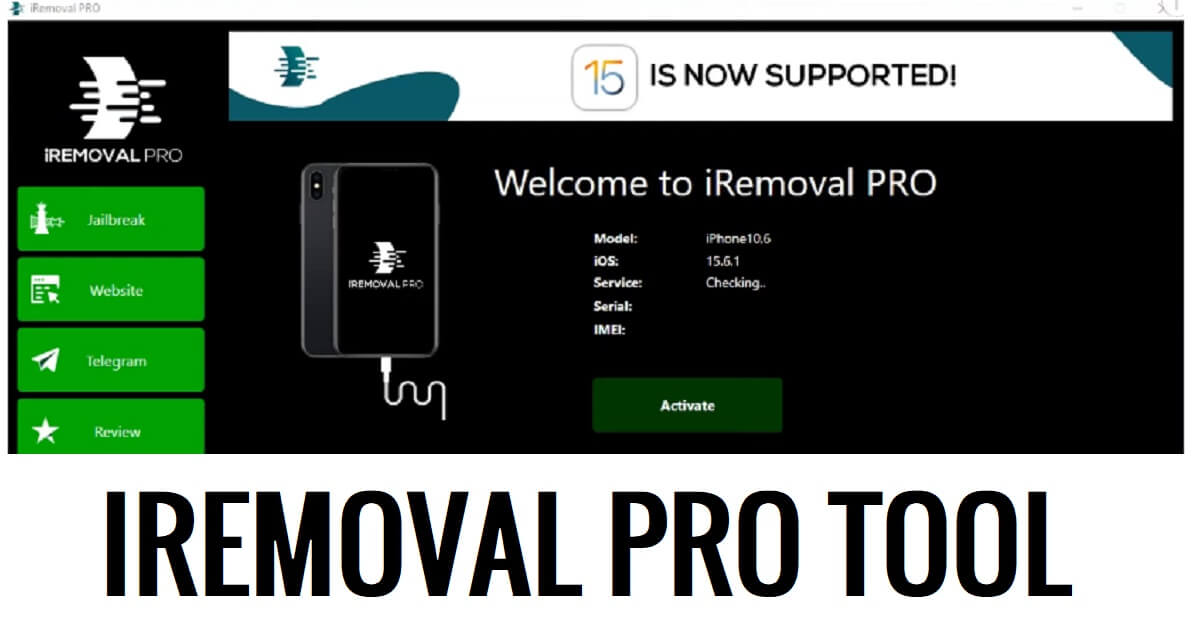Das iRemoval Pro-Tool hilft Ihnen, die iCloud-Aktivierungssperre mit Signalunterstützung auf checkm8-basierten iPhone- oder iPad-Geräten zu umgehen, die auf den Versionen IOS 12, iOS 13, iOS 14, iOS 15 und iOS 16 laufen. In den letzten Jahren war es eines der am häufigsten verwendeten Programme für Windows-Betriebssysteme, mit dem Sie die Aktivierungssperre auf iOS-Geräten einfach löschen können.
Laden Sie die neueste Version von iRemoval Pro Tool v6.6.1 und iRa1n v4.5 herunter
Laden Sie hier die neueste Version von iRemoval Pro v6.6.1 und iRa1n v4.5 herunter. Es ist ausschließlich auf Windows-Computern verfügbar.
Dateiname: iremoval+iRa1N.zip
Dateigröße: 230 MB
Geben Sie Folgendes ein: .exe
Kompatible Betriebssysteme: Windows XP (32 Bit), Windows 7 (32 Bit und 64 Bit), Windows 8 (32 Bit und 64 Bit), Windows 8.1 (32 Bit und 64 Bit), Windows 10, Windows 11 (32 Bit und 64 Bit)
Bildnachweis: iRemoval
Passwort - Frpfiles.com umgehen
Treten Sie Telegram bei: Mehr Info
Lesen Sie mehr: iFrpfile All In One Tool v2.8.6 AIO Laden Sie die neueste Version von iCloud Bypass (alle Versionen) kostenlos herunter
Was ist iRemoval Pro?
iRemoval Pro Tool ist ein professionelles Windows-Programm zum einfachen Entsperren der iCloud-Sperre und zum Umgehen des Hello-Bildschirms von jedem iPhone und iPad mit iOS 12 bis IOS 16. iRa1n Tool ist ein Jailbreak-Programm für IOS-Geräte, das beim Jailbreak von Geräten bis zur IOS-12-Version hilft. Die beste Funktion ist die Möglichkeit, das Telefon mit voller Unterstützung für Signal, iCloud, Updates, Neustarts, Apple Pay, App Store, Benachrichtigungen, FaceTime, iMessage usw. zu entsperren.
checkra1n Jailbreak ist eine Engine, die Root-Zugriff zum Lesen und Schreiben des iOS-Systems erhält. Grundsätzlich bietet der Jailbreak eines iPhones oder iPads eine nahtlose Lösung zum Aktivieren des Tethered-Signals und zum Entsperren der Aktivierungssperren mithilfe aller iCloud-Bypass-Tools.
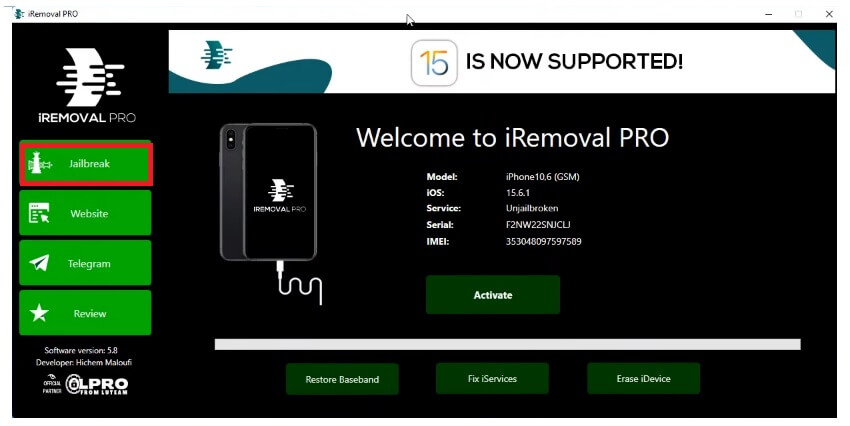
Wenn Sie also eine problemlose und kostengünstige Lösung suchen, um die iCloud-Sperre von Ihrem Apple iPhone oder iPad zu umgehen, dann laden Sie die neueste Version von iRemoval Pro Tool v6.6.1 und iRa1n v4.5 Tool auf Ihren Computer herunter und befolgen Sie diese Schritte zum Jailbreak und Entsperren Sie das Telefon einfach.
Was gibt's Neues:
- Auf die neueste Version v6.6.1 aktualisiert.
- Volle Signalunterstützung für iOS 13- bis iOS 17-Geräte.
- Neuestes iRa1n-Update für schnelleren Jailbreak von iOS.
- Neueste iRa1n-Version 4.5.
- Unterstützung für iPhone 8/8+/X iOS 16.4 hinzugefügt
- IOS 15.5 Umgehung der vollständigen Signalunterstützung.
- Der fehlende Fehler „iTunesMobileDevice.dll“ wurde behoben.
- Verbesserungen.
- Fehler.
AnzeigenPreise
Wie wir bereits erwähnt haben, handelt es sich nicht um ein kostenloses Tool, sodass Sie für die Nutzung und Aktivierung Ihrer IOS-Geräte einen kleinen Cent bezahlen müssen. Die Aktivierung eines Geräts kostet zwischen 15 und 35 US-Dollar und der Preis hängt vom Gerätemodell und der IOS-Version ab. Besuchen Sie die offizielle Website, um die Seriennummer zu registrieren und die Aktivierung zu erwerben.
Das Verfahren zur Verwendung des Tools ist recht einfach. Sie müssen lediglich Ihr Telefon an den Computer anschließen, dann das Tool ausführen. Es zeigt vollständige Informationen zu Ihrem Gerät an. Besuchen Sie dann die offizielle Website und erwerben Sie die Aktivierung. Als nächstes führen Sie einen Jailbreak des Telefons mit iRa1n durch und klicken auf „Aktivieren“. Jetzt entsperrt das Tool Ihr Telefon innerhalb weniger Minuten.
Unterstützte Geräte
Das Tool unterstützt alle A9-, A10- und A11-Chips. Außerdem haben wir hier alle unterstützten iPhones und iPads aufgelistet.
iOS 15.0 - 15.7.2
| Handy-Modell | Chipsatz |
|---|---|
| iPhone 6S, iPhone 6S Plus, iPhone SE, iPad (2017) 5 | A9 |
| iPad Pro (12.9) 1. Generation, iPad Pro (9.7) | A9X |
| iPhone 7, 7 Plus, iPad (2018, 6. Generation), iPad (2019, 7. Generation) | A10 |
| iPad Pro 10.5 (2017), iPad Pro 12.9 2. Generation (2017) | A10X |
| iPhone 8, iPhone 8 Plus und iPhone X | A11 |
iOS 16.0 - 16.2
| Handy-Modell | Chipsatz |
|---|---|
| iPhone 8, iPhone 8 Plus und iPhone X | A11 |
So verwenden Sie iRemoval Pro
- Laden Sie iRemoval v6.6.1 Pro und iRa1n v4.5 herunter und extrahieren Sie es auf Ihren Computer.
- Führen Sie nun „iremovalTool.exe“ als Admin aus
- Nun öffnet sich das Tool
- Danach müssen Sie die Aktivierung erwerben
- Dann kaufen Sie Ihren Service, er variiert je nach Gerätemodell (10–55 $).
- Besuchen Sie: iremovalpro.com
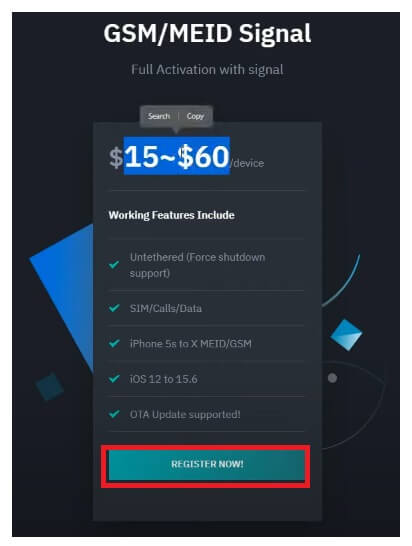
- Wählen Sie GSM/MEID mit Signal
- Klicken Sie auf Jetzt registrieren
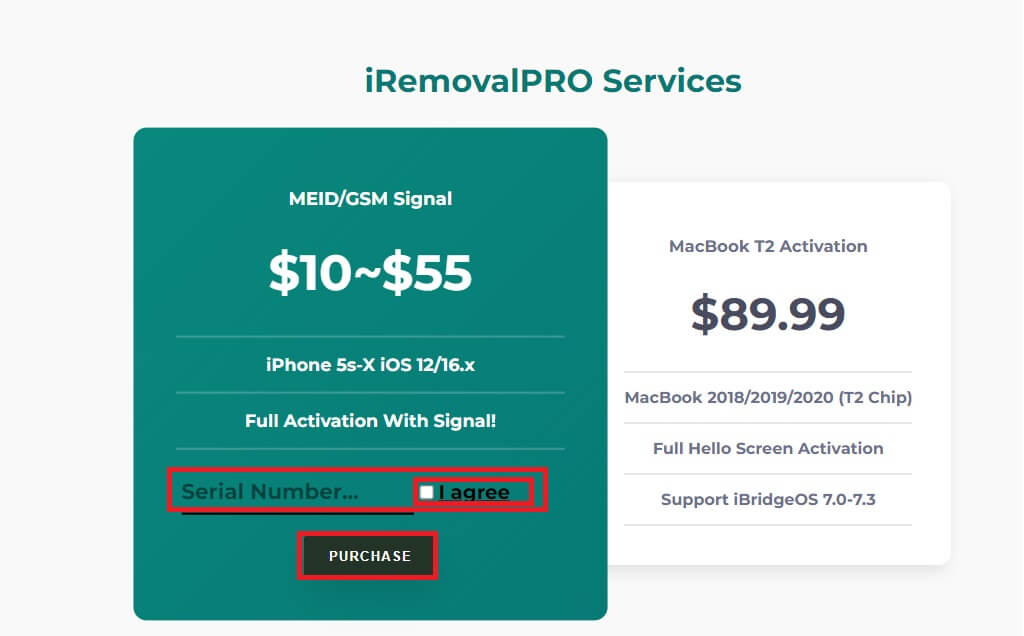
- Geben Sie dann die Seriennummer ein und kreuzen Sie „Ich stimme zu“ an
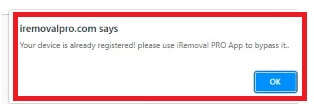
- Warten Sie nun, bis das Tool erfolgreich aktiviert wurde
- Nach der Aktivierung kehren Sie nun zum Tool zurück
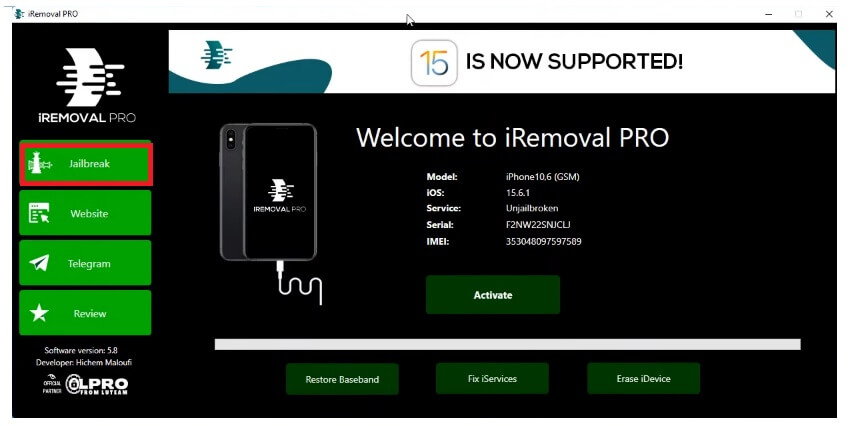
- Klicken Sie auf Jailbreak
- Schließen Sie dann Ihr iPhone oder iPad im Normalmodus an
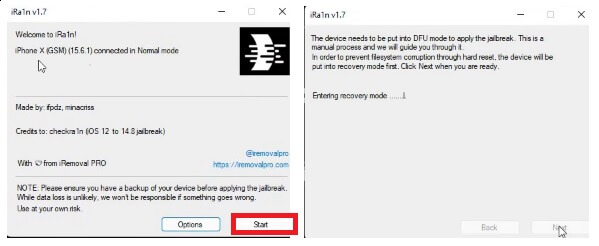
- Klicken Sie auf Start
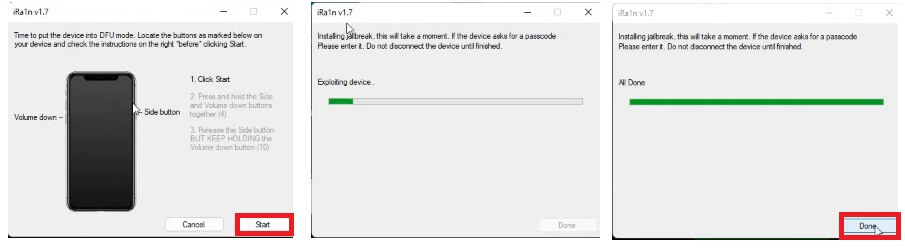
- Das Gerät startet im Wiederherstellungsmodus
- 1 > Klicken Sie auf Start
- 2> Halten Sie gleichzeitig die Lautstärketaste und die Seitentaste gedrückt
- 3> Lassen Sie nun die Seitentaste los, drücken Sie aber weiterhin die Leiser-Taste
- Jetzt beginnt die Nutzung des Geräts
- Warte auf das Ende,
- Anschließend startet das Gerät automatisch neu
- Trennen Sie nun das IOS-Gerät und schließen Sie es erneut an
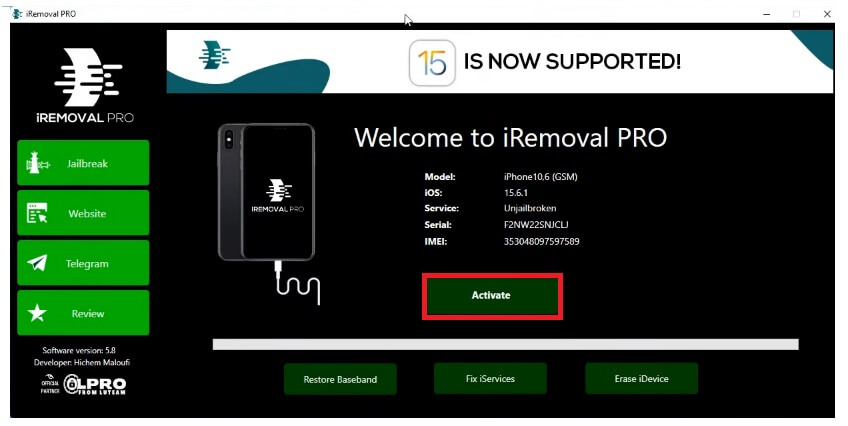
- Gehen Sie zurück zum Tool und klicken Sie auf die Funktion, die Sie verwenden möchten
- Aktivieren Sie das Basisband, stellen Sie es wieder her, löschen Sie iDevices und reparieren Sie iServices
- Jetzt wird der Prozess zur Umgehung des iCloud- oder Hello-Bildschirms gestartet.
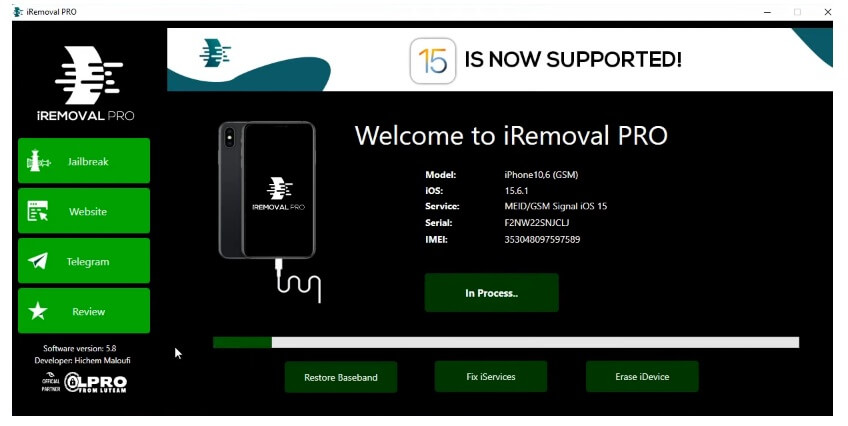
- Warten Sie, bis Sie fertig sind
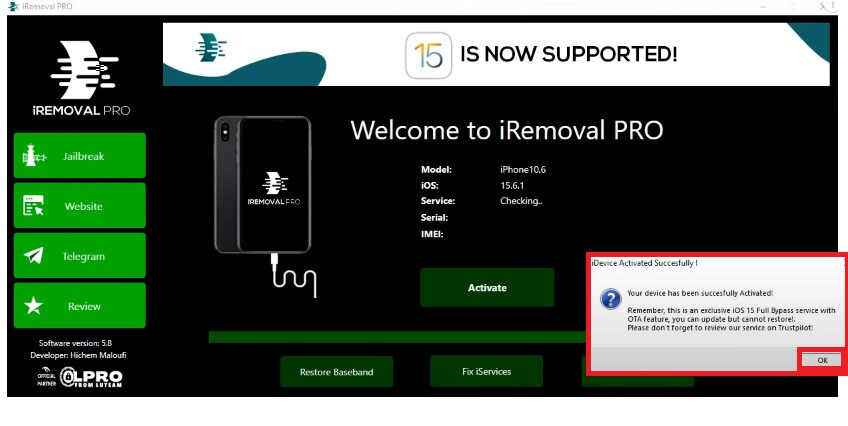
- Der Assistent „iDevice erfolgreich aktiviert“ wird angezeigt.
- Klicken Sie auf OK
- Trennen Sie dann die Verbindung zum Telefon und richten Sie es ein.
- Das ist es.
Lesen Sie mehr: So führen Sie in einfachen Schritten einen Hard-Reset der Apple Watch SE der 2. Generation durch [Zurücksetzen auf die Werkseinstellungen].